电脑删除时提示文件不存在该怎么处理 文件夹无法删除提示找不到该项目怎么解决
时间:2017-07-04 来源:互联网 浏览量:
今天给大家带来电脑删除时提示文件不存在该怎么处理,文件夹无法删除提示找不到该项目怎么解决,让您轻松解决问题。
电脑删除时提示文件不存在该怎么办 文件夹无法删除提示找不到该项目怎么办 用电脑的过程中,经常会遇到,删除一个文件时,提示文件不存在,但是文件又确实存在的情况,下面分享轻松删除的方法,需要的朋友可以参考下。
1、新建一个记事本文件,并输入以下内容:
DEL /F /A /Q \?\%1
RD /S /Q \?\%1
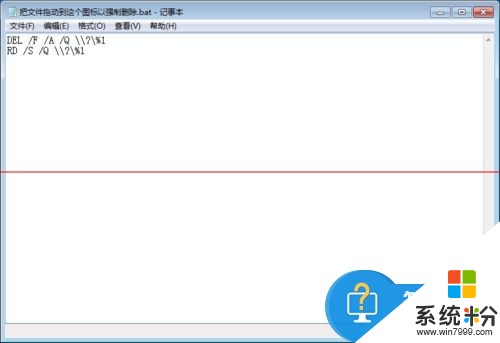
2、保存文件,并修改扩展名为 .bat,我这里命名为:“把文件拖动到这个图标以强制删除.bat”,方便记住操作方法。如果电脑默认不显示文件名,可以打开右键 我的电脑-->属性-->工具-->文件夹选项--->查看--->不勾选"隐藏已知文件类型的扩展名"--->确定即可。
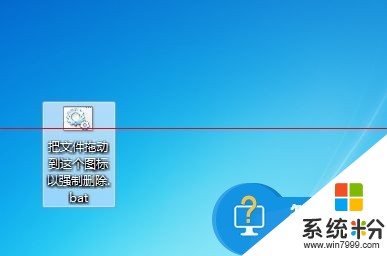
3、把要删除的文件,拖动到上一步创建的文件上即可。

注意事项:
1、文件扩展名一定要为bat,即以“ .bat” 结尾。
2、请确保电脑没有勾选"隐藏已知文件类型的扩展名",否则文件名可能是".bat.txt"。
对于我们在遇到了这样的电脑问题的时候,就可以利用到上面给你们介绍的解决方法进行处理,希望能够对你们有所帮助。
以上就是电脑删除时提示文件不存在该怎么处理,文件夹无法删除提示找不到该项目怎么解决教程,希望本文中能帮您解决问题。
我要分享:
相关教程
- ·删除文件夹时提示找不到该项目怎么解决 删除文件夹时提示找不到该项目怎么处理
- ·删除文件时提示文件名太长无法删除文件或目录怎么解决 删除文件时提示文件名太长无法删除文件或目录怎么处理
- ·删除移动硬盘文件或者目录时,提示无法删除文件或目录损坏且无法读取怎么解决? 删除移动硬盘文件或者目录时,提示无法删除文件或目录损坏且无法读取怎么处理?
- ·删除文件提示该项目不在如何处理 想要删除文件的时候出现了问题该如何解决方案
- ·删除文件或文件夹时出错怎么处理 删除文件或文件夹时出错怎么解决
- ·电脑提示删除文件或文件夹出错怎么解决
- ·怎么快速返回桌面快捷键 电脑桌面快速回到桌面的操作步骤
- ·aoc显示器调整亮度 AOC电脑在不同环境下如何调节屏幕亮度
- ·iphonex电池怎么显示百分比 iPhoneX电池百分比显示设置步骤
- ·荣耀手机怎么双开微信 如何在华为荣耀手机上实现微信双开
电脑软件教程推荐
- 1 iphonex电池怎么显示百分比 iPhoneX电池百分比显示设置步骤
- 2 万能钥匙电脑怎么连接wifi 电脑如何使用WiFi万能钥匙
- 3 电脑怎么打开键盘输入 电脑虚拟键盘打开方法详解
- 4共享打印机无法找到核心驱动程序包 如何解决连接共享打印机时找不到驱动程序的问题
- 5电脑无线网总是自动断开 无线wifi频繁自动断网怎么解决
- 6word怎么显示换行符号 Word如何隐藏换行符
- 7电脑可以用热点连吗? 电脑连接手机热点教程
- 8wifi连接后显示不可上网是什么原因 手机连接WiFi但无法上网怎么办
- 9如何更改outlook数据文件位置 Outlook数据文件默认存储位置更改
- 10没装宽带用什么代替上网 不用宽带如何实现家庭无线上网
